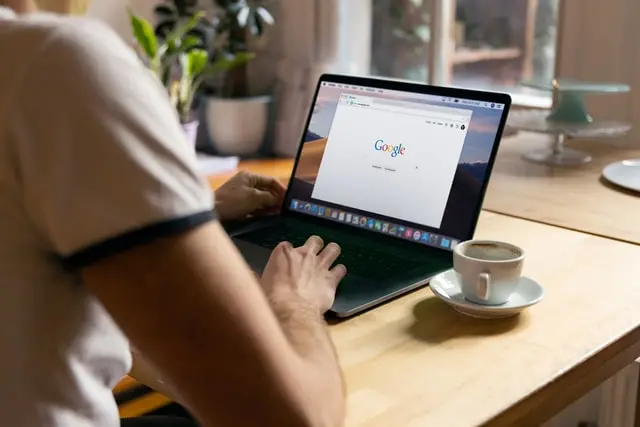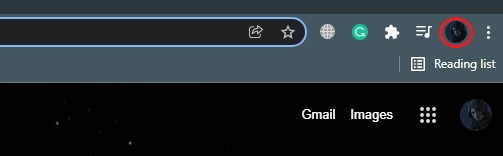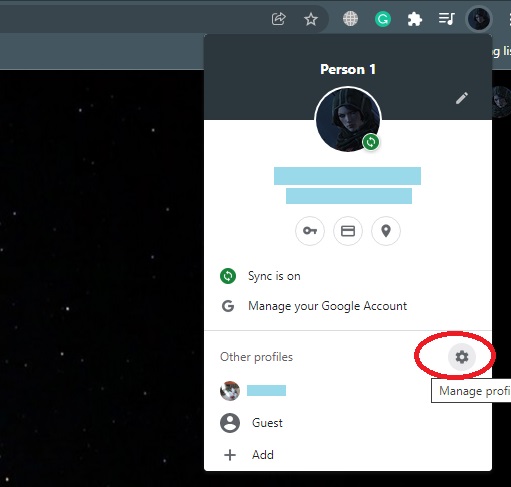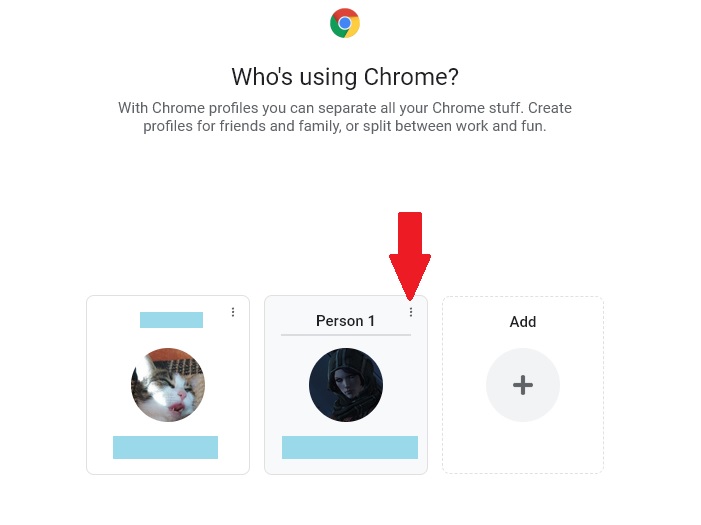Google Chrome permette ai suoi utenti di accedere ai loro dati personali da diversi dispositivi in qualsiasi momento. Con la sincronizzazione dell’account, è possibile caricare e salvare i file da diversi dispositivi con lo stesso account e un cloud condiviso per i vostri file. Questo è molto comodo e sicuro, nel caso in cui si perde lo smartphone, si avrà sempre accesso ai file che sono stati fatti sul dispositivo perso.
Tuttavia, allo stesso tempo, si può cambiare idea e passare a un altro browser o sistema. Oppure potresti voler cambiare il tuo account con uno nuovo, e allora sorge la domanda – come faccio a cancellare il mio vecchio account Google? In questo articolo troverai le risposte.
Come rimuovere un account Google da Chrome su desktop
Se hai intenzione di rimuovere un account Google da Chrome sul desktop, dovresti prima lanciare il browser e cliccare sull’icona del profilo utente vicino all’angolo in alto a destra. Se hai aggiunto una foto all’account Google, la troverai lì. Altrimenti, saranno le iniziali del tuo nome. Se non li trovi entrambi, significa che un account Google non è stato collegato al browser.
Dopo di che, si aprirà il menu del profilo di Chrome. Poi, clicca sull’icona Impostazioni accanto all’etichetta Altri profili.
Tutti i profili che hai creato in precedenza in Chrome saranno nella lista. Trova quello che vuoi rimuovere e clicca sul pulsante More (i tre puntini) nell’angolo in alto a destra del profilo.
Poi, clicca sull’opzione Elimina nel menu.
Riceverai una casella di conferma che mostra i dati che verrebbero cancellati dal tuo dispositivo dopo aver rimosso il profilo. Clicca su Elimina in basso a destra della casella di conferma per confermare la rimozione del profilo e dell’account Google associato.
La stessa azione può essere ripetuta con altri conti.
Come rimuovere un account Google da Chrome su iPhone e Android
Se vuoi rimuovere un account Google da Chrome sul telefono, usa questa guida:
- Avviare l’applicazione del browser e toccare l’icona del profilo utente in alto a destra
- Tutti gli account Google con cui hai effettuato l’accesso a Chrome sono elencati in alto. Clicca su quello che vuoi rimuovere
- Poi, tocca l’opzione Rimuovi account da questo dispositivo nella casella che appare nella parte inferiore dello schermo
- Una volta fatto ciò, scegliete Remove nella casella di conferma che appare
Nota: se non è stato creato un backup, perderai tutti i dati salvati per questo account. Quindi assicurati di salvare tutti i dati che ti servono prima di fare questa procedura.
E questo è tutto quello che dovete sapere su come eliminare un account Google.